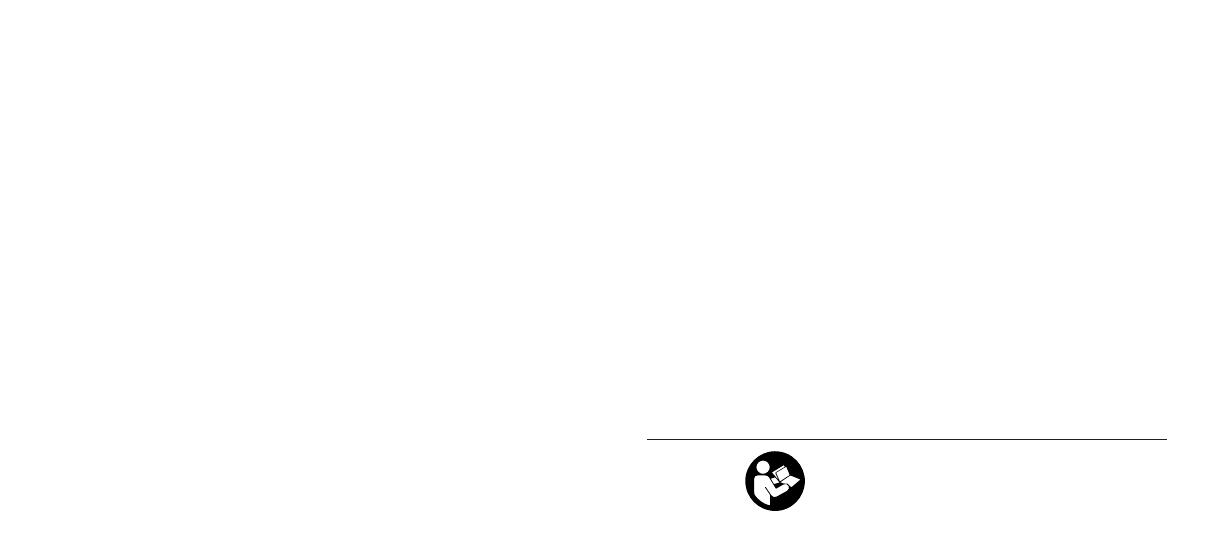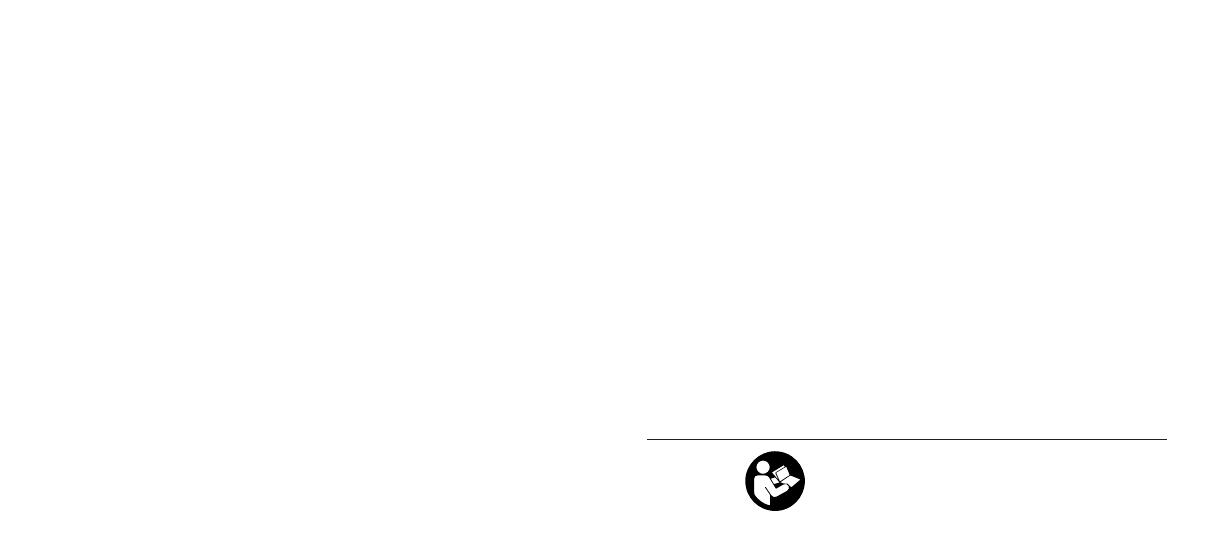
Jabra.com/manuals
ENGLISH ....................................1
FRANÇAIS ..................................5
DEUTSCH ..................................9
NEDERLANDS........................ 13
ITALIANO ................................ 17
PORTUGUÊS .......................... 21
ESPAÑOL ................................ 25
DANSKSVENSKA ................. 29
РУССКИЙ ............................... 33
ČESKY ...................................... 37
POLSKI .................................... 41
TÜRKÇE ................................... 45
FRANÇAIS CANADA .......... 49
ESPAÑOL MÉXICO ............. 53
PORTUGUÊS BRASIL ........ 57
简体中文. ................................. 61
繁體中文. ................................. 65
日本語 ...................................... 69
한국어 ....................................... 73